目次
このチュートリアルには、次の問題を解決するための手順が含まれています:Windows 10は、他のアプリケーションを開くたびに、入力言語を独自のものに変更します。
Windows 10で複数の言語を追加している場合、Windows 10では使用しているアプリケーションごとに入力言語が切り替わることにすでにお気づきかもしれません。
この現象は、Windows 10のデフォルトでは、すべてのアプリケーションとWebサイトのデフォルト言語として、最初に選択した言語が使用されるためです。 しかし、これは少し厄介です。別のアプリケーションで作業するときは、入力言語に対応するキーの組み合わせ(たとえば、「左ALT +右矢印」)を押して、希望の言語に入力方法を変更する必要があるからです。SHIFT」ホットキー)。
例:「英語」と「ドイツ語」をインストールし、優先言語を「英語」に設定した場合、アプリを切り替えるたびにWindows 10は言語入力を英語に変更します。

この動作を回避し、使用するアプリケーションごとに異なる入力方法を使用できるようにするには、次の手順に従います。
Windows 10で別のアプリケーションに切り替えたときに、言語入力方法が変更されないようにする方法。
1. クリック スタート  をクリックしてください。 設定 -> デバイス
をクリックしてください。 設定 -> デバイス
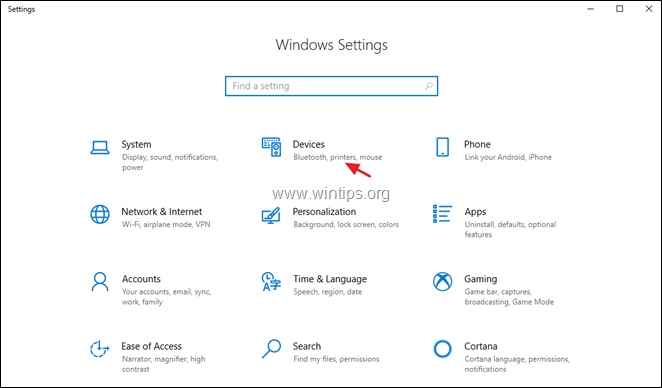
2. 選ぶ タイピング をクリックし、右側のペインで、下にスクロールして キーボードの詳細設定。
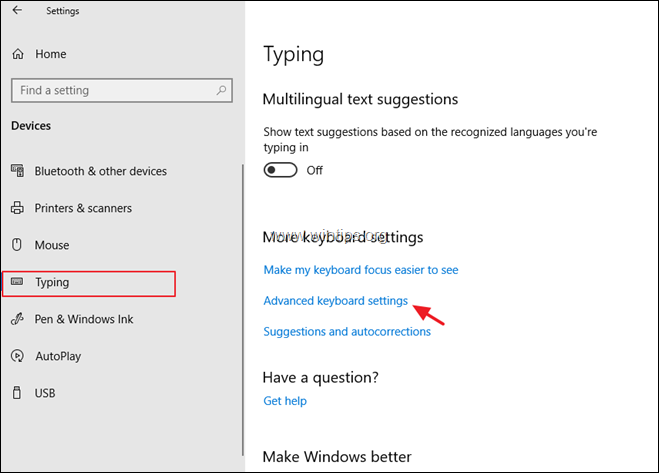
3. を確認します。 アプリのウィンドウごとに異なる入力メソッドを使用するようにしてください オプションを使用します。
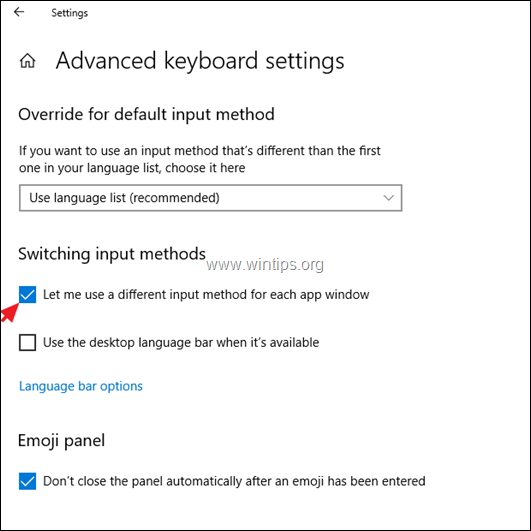
4. 完了です。
以上です!このガイドが役に立ったかどうか、あなたの経験についてコメントを残してください。 他の人のために、このガイドを「いいね!」と「シェア」してください。

アンディ・デイビス
Windows に関するシステム管理者のブログ





